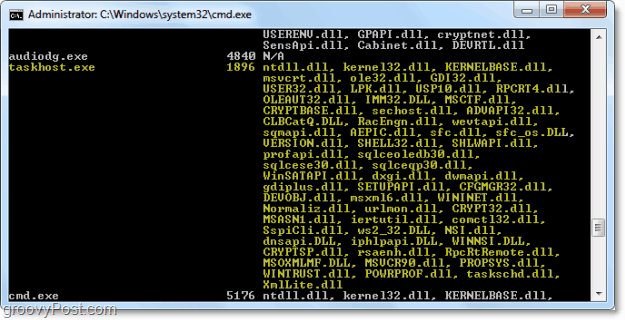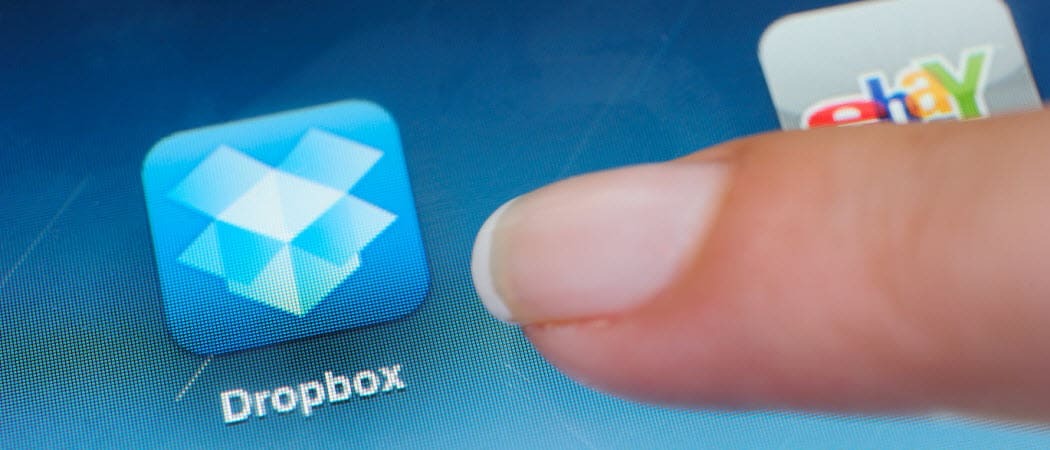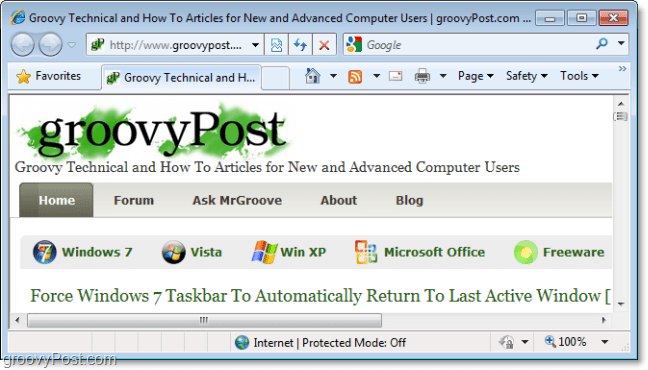أعد ترتيب التطبيقات على Chromecast باستخدام شاشة Google TV الرئيسية
جوجل Chromecast تلفزيون جوجل / / October 20, 2020
آخر تحديث في

بعد تثبيت التطبيقات على جهاز Chromecast الخاص بك مع Google TV ، تظهر على الشاشة الرئيسية ولكن فقط 12 في المرة الواحدة. إليك كيفية تحريك الرموز.
لم يعد Chromecast الجديد مع Google TV يتطلب الآن هاتفًا لدفق الوسائط على جهاز التلفزيون. إنه نظام بيئي قائم بذاته مع واجهة أساسية تسمى Google TV. وقد أحدثت تغييرًا معاد تصميم الشاشة الرئيسية.
تظهر التطبيقات المثبتة على Chromecast مع Google TV على التوالي ضمن علامتي التبويب "لك" و "التطبيقات". يمكن عرض 12 تطبيقًا فقط في كل مرة دون توسيع القائمة الكاملة. لهذا السبب ، من الجيد وضع الأشياء المفضلة لديك في المقدمة. إليك كيفية نقل وترتيب تطبيقاتك على الشاشة الرئيسية.
ترتيب أيقونات التطبيقات على Google TV
للبدء ، حدد علامة التبويب التطبيقات في الجزء العلوي من الشاشة الرئيسية.

في صف "تطبيقاتك" ، قم بالتمرير وحدد الزر "رؤية الكل".
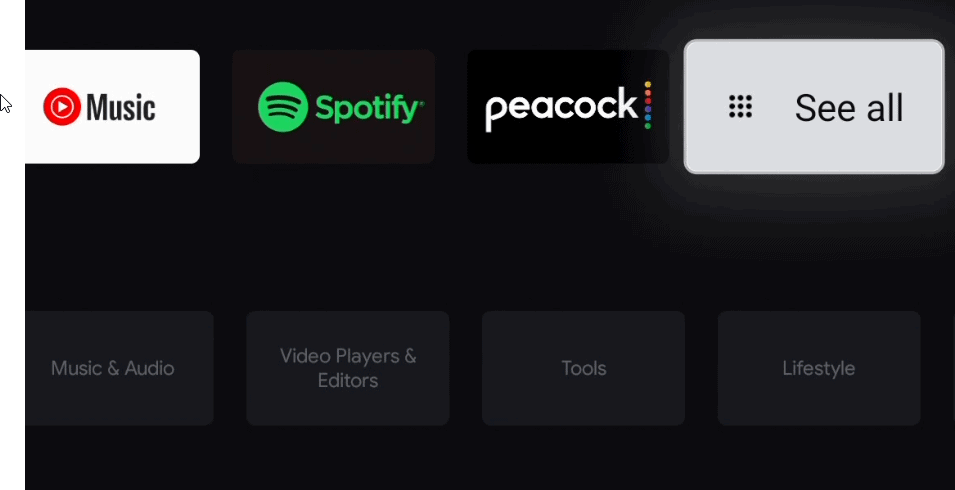
ضمن قسم My Apps ، قم بتمييز التطبيق الذي تريد نقله واضغط مع الاستمرار على زر Select في جهاز التحكم عن بُعد لمدة ثانية.
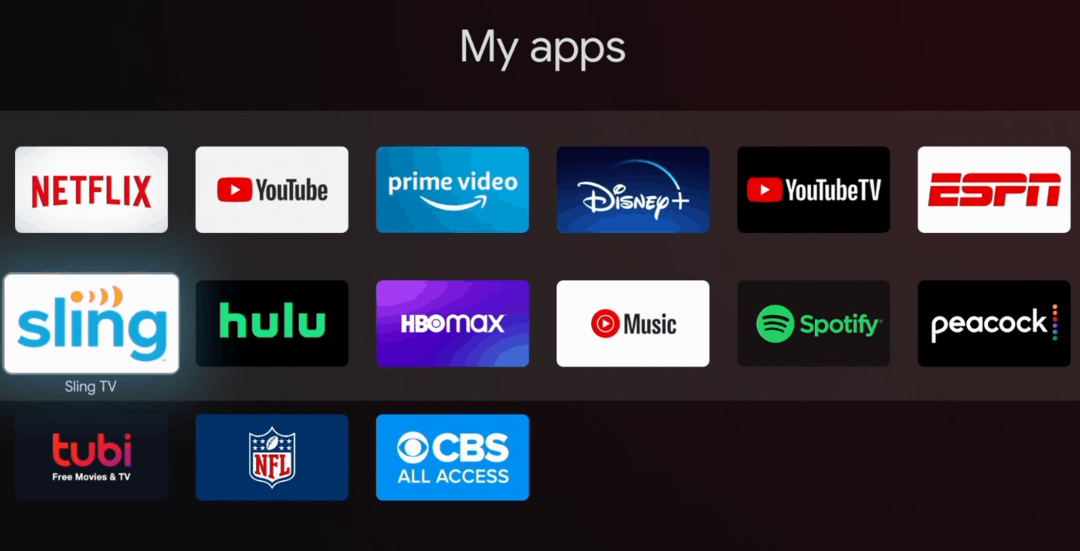
ستوفر لك الشاشة التالية بعض الخيارات ، حدد زر النقل.
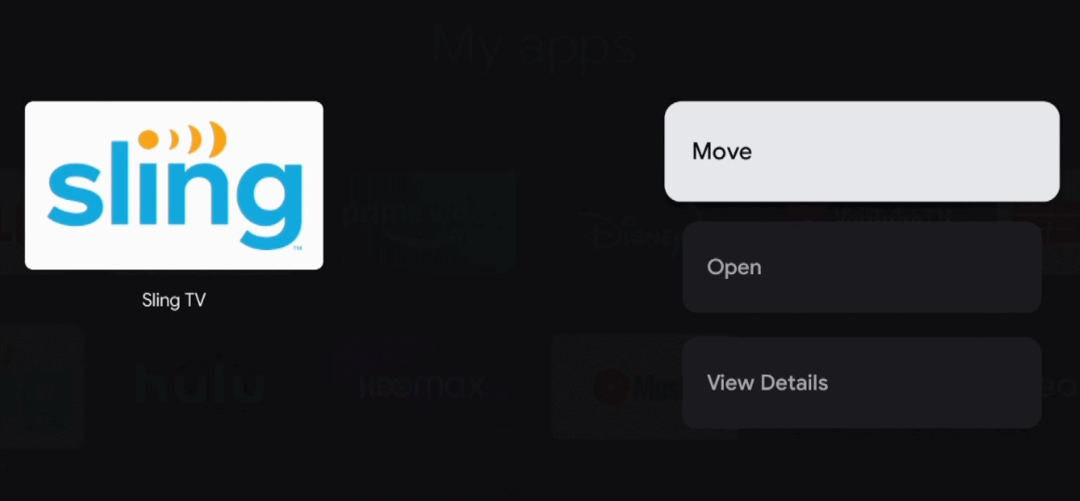
الآن يمكنك نقل التطبيق إلى الموقع الذي تريده أن يظهر باستخدام D-pad على جهاز التحكم عن بعد. سيكون أفضل 12 تطبيقًا هو ما يظهر في الصف على شاشتك الرئيسية.
ستبقى في قسم "ترتيب تطبيقاتك" ، ما عليك سوى تحديد الرمز التالي الذي تريد نقله ووضعه بالترتيب الذي تريده أن يظهر في الصف.
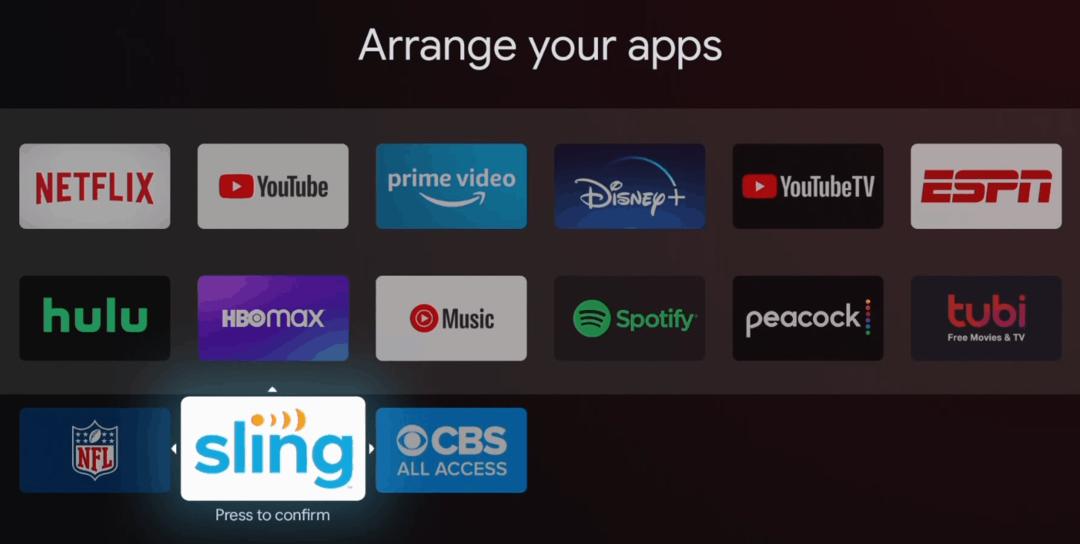
مرة أخرى ، تذكر أن أفضل 12 تطبيقًا في القسم العلوي ستظهر في الصف على شاشتك الرئيسية دون الحاجة إلى تحديد زر "عرض الكل".
امض قدمًا وقم بترتيب التطبيقات التي تريد استخدامها أكثر من غيرها في المراكز الـ 12 الأولى ووضع مفضلاتك في مقدمة الصف. يمكنك القيام بذلك في أي وقت تحتاج فيه إلى نقل تطبيق تم تثبيته حديثًا.
ما هو رأس المال الشخصي؟ مراجعة 2019 بما في ذلك كيف نستخدمها لإدارة الأموال
سواء كنت تبدأ بالاستثمار أو كنت تاجرًا متمرسًا ، فإن رأس المال الشخصي لديه شيء للجميع. وإليك نظرة على ...